Как разобрать xbox one
Обновлено: 06.07.2024
Чтобы Xbox One прослужил долго, его нужно периодически чистить от пыли. Именно она становится причиной перегревов и поломок.
Microsoft рекомендует чистить консоль не реже чем раз в 3-4 месяца. Если есть домашние животные, оставляющие много шерсти, лучше делать это чаще.
Ломается ли Xbox One от пыли
Из вступительного блока стало понятно, что пыль может спровоцировать поломку.
Первое, на что нужно обратить внимание – шум. Пыль скапливается на элементах системы охлаждения (кулер, радиатор) и препятствует ее нормальной работе. Как следствие, «железо» перегревается и выходит из строя, но прежде, приставка будет шуметь, выключаться прямо во время сеанса и зависать.
Как разобрать Xbox One в домашних условиях, мы опишем далее.
Чистку консоли лучше доверить специалистам, умеющим правильно разбирать приставку. Они используют профессиональные инструменты. Процедура в сервисе в среднем занимает не более 30-40 минут.
Как разобрать Xbox One
По традиции, начнем со списка необходимых инструментов и дополнительных предметов:
- Спуджер (лопатка для разборки электроники);
- Пластиковая лопатка;
- Отвертки Torx T10 и Torx T9;
- Пинцет;
- Термопаста;
- Спирт, ватные диски и палочки;
- Тряпка из микрофибры.
Убедитесь, что на рабочей поверхности нет лишних предметов, которые могут мешать при разборке консоли. Приготовьте все инструменты и переходите к чистке.
1. Первым делом отключите приставку от сети.
2. На задней панели приставки вы найдете гарантийную наклейку, которая находится на стыке между верхней и нижней частями корпуса. Как только вы ее снимете, официальная гарантия аннулируется.
Вы можете нагреть стикер феном и снять, а после сборки приклеить его обратно. Если консоль на гарантии, лучше самому ее не разбирать.
3. Снимите вентиляционную решетку при помощи пластиковой лопатки. Этот элемент очень гибкий, но в то же время весьма хрупкий. Старайтесь снимать решетку аккуратно, чтобы она не сломалась.

4. Извлеките пластиковую вкладку, предназначенную для усиления переднего угла консоли.
5. Первые несколько клипс, соединяющих обе части корпуса, рассоедините плоским концом спуджера и зафиксируйте его на одном месте. Это нужно, чтобы корпус случайно не закрылся. Далее лопаткой открывайте остальные защелки по всему периметру.

6. После того, как вы разомкнете все оставшиеся клипсы, верхнюю крышку нужно аккуратно приподнять и сдвинуть, чтобы получить доступ к передней панели. На ней нужно отстегнуть шлейф кнопки включения.

Чтобы не повредить шлейф, используйте пинцет. Осторожно приподнимите «петлю» и нажмите на фиксатор.
7. Отключив шлейф, можно снимать верхнюю панель.
8. Отключите кабель динамика. Возьмитесь ближе к разъему и потяните коннектор вверх. Делайте это так, чтобы не вытащить сам разъем, который может отсоединиться от платы.

Следом отключите антенну беспроводной связи.
9. Переходим к Wi-Fi-плате. Открутите 2 болта Torx T9, извлеките ее из гнезда в корпусе и сдвиньте в сторону.

10. Выкрутите 8 болтов Torx T10. Они расположены по всем краям верхнего корпуса.
11. Немного приподнимите верхнюю металлическую панель и обратите внимание на Wi-Fi-кабель, который соединяет крышку и плату. Его нужно достать, вынув коннектор из разъема.

12. Теперь вам открывается доступ к схеме Xbox One. На ней нужно найти место отключения SATA-кабеля и коннектора питания, чтобы извлечь жесткий диск.

13. Отсоедините привод и извлеките его.
14. Чтобы поменять термопасту, нужно открутить винты на управляющей плате передней панели и снять ее. Затем следует вынуть пластиковые винтовые стойки и раскрутить все болты на задней металлической крышке.
Не забудьте отключить вентилятор от платы, вынув соответствующий коннектор.
Аккуратно подденьте X-образный зажим и снимите его, не повредив элементы платы.
15. Снимите радиатор, спиртом и ватными дисками удалите прежний слой термопасты и нанесите свежий. Равномерно распределите ее по всей поверхности.
16. Протрите все элементы влажными (не мокрыми!) ватными дисками со спиртом, а корпус вытрите тряпкой. Когда вся пыль будет убрана, дайте приставке полностью просохнуть и переходите к сборке.
Если у вас нет под рукой необходимых инструментов или вы не имеете навыка разборки сложной техники, советуем обратиться в мастерскую.
В наших мастерских производится ремонт Xbox One . Вы можете смело довериться многолетнему опыту наших специалистов. Звоните и записывайтесь!
Как разобрать блок питания Xbox One
Блок питания тоже нужно чистить.
Для начала нужно убрать «ножки» на нижней части корпуса. Их можно поддеть, например, отверткой. Главное не прикладывайте слишком много усилий, чтобы не поцарапать блок питания и не повредить заглушки.
Шестигранной отверткой открутите 4 винта, переверните блок и снимите нижнюю панель.
Вентилятор находится за пластмассовой заглушкой. Чтобы ее снять нужно найти 3 отверстия по центру и выкрутить из них болты. Далее раскрутите остальные винты, которые расположены по краям.
Переверните кулер, не отрывая соединительный кабель. Протрите пыль и соберите блок обратно.

Ни для кого не секрет, что за любой техникой нужен должный уход. Начиная с вытяжки и заканчивая игровой приставкой, хотя-бы раз в месяц следует проводить влажную уборку.
Так как одной из самых частых причин поломки техники является именно скопление большого количества загрязнений внутри. Итак, как же правильно, а главное, не ломая, очистить Xbox One от пыли?
Сама компания Microsoft рекомендует удалять загрязнения с консоли не реже чем 3–4 раза в месяц. Это связано с тем, что для грамотной и долговременной работы система охлаждения всегда должна поддерживаться в отличном состоянии. В случае пренебрежения уборкой, консоль может сначала затормаживать, издавать непонятные шумы, а затем и вовсе выйти из строя. Если же в квартире живут домашние животные (собаки, кошки и проч.), то уборку следует проводить чаще: шерсть проникает внутрь приставки и в противном случае техника может сгореть.

Внешняя чистка
1. Извлекаем из консоли диск и отсоединяем провода от игровой приставки.
2. Возьмем сухую тряпку или тряпку из микрофибры (также можно использовать специальные салфетки для ухода за компьютерным монитором) и тщательно протираем корпус консоли.
3. Обработаем систему охлаждения сухой тряпкой или тканью из микрофибры, таким образом она притянет к себе всю пыль, скопившуюся на выходах для отвода воздуха. Если же видно, что пыли слишком много и одной сухой тряпкой тут уже не обойтись, то берем специальные салфетки для ухода за монитором компьютера или слегка влажную тряпку и аккуратно протираем систему охлаждения. Если выбран второй вариант, то после ее применения воспользуемся сухой салфеткой.
Также, если слышатся странные шумы и звуки, которых не было после приобретения, со стороны кулеров, можно использовать сжатый воздух для очистки системы охлаждения. Применять его рекомендуется только с тыльной стороны (там находится кнопка включения).
4. Не забываем и про место расположения Xbox One. Протрите его влажной тряпкой и дождитесь полного высыхания.
Внутренняя чистка
Перед началом вскрытия приставки стоит отметить несколько вещей:
1. Лучше всего чистку консоли доверить специалистам, которые умеют правильно разбирать приставку. Сама процедура занимает не более 40 минут.
2. Для подобного процесса следует иметь специальные приборы, которые не навредят Xbox One.
Помните: компания Microsoft категорически запрещает самостоятельно вскрывать игровую приставку, иначе это приведет к потере гарантии!
Если же вы серьезно настроены самостоятельно разобрать и почистить игровую консоль, то вот инструкция:
1. Отключаем приставку от сети.

2. Возьмем все необходимые инструменты:
- Пинцет;
- Тряпка из микрофибры;
- Спуджер (специальная лопаточка для разборки электроники) ;
- Термопаста;
- Пластиковая лопатка;
- Отвертки Torx T10 и Torx T9;
- Ватные диски;
- Спирт;
- Ватные палочки.
3. Расчистим свое рабочее место от лишних вещей.
4. Первым делом, с помощью пластиковой лопатки снимаем вентиляционную решетку. Аккуратно поддеваем решетку с одной стороны, а затем полностью снимаем ее с консоли.

5. Убираем пластиковую вкладку (передний угол консоли).

6. Несколько клипс, соединяющих части консоли, фиксируем спуджером (чтобы при дальнейшей работе части не закрылись). Открываем лопаткой остальные клипсы по периметру корпуса.
7. Аккуратно приподнимаем и сдвигаем крышку. Пинцетом отстегиваем шлейф кнопки включения: осторожно приподнимаем «петлю», нажимаем на фиксатор.

8. Снимаем верхнюю панель.

9. Пинцетом отключаем кабель динамика: беремся за коннектор, как можно ближе к разъему, и медленно тянем вверх, чтобы не вытащить от платы сам разъем.

10. Отключаем антенну беспроводной связи, как и в 9 шаге все делаем осторожно, чтобы не вытащить разъем.

11. Далее, при помощи отвертки Torx T9, откручиваем от Wi-Fi-платы 2 болта. Извлекаем плату из гнезда в корпусе и сдвигаем.

12. Теперь берем Тorx T10 и по всем краям верхнего корпуса выкручиваем 8 болтов.

13. Слегка приподнимаем металлическую панель. Теперь нужно достать Wi-Fi-кабель, он соединяет плату и крышку. Для этого вынимаем коннектор из разъема.

14. Убираем металлическую панель. Протираем ее сухой тряпкой.
15. Находим место отключения SATA-кабеля и коннектора питания.

Это нужно для извлечения жесткого диска.

16. Отсоединяем и извлекаем кабель.
17. Отключаем вентилятор от платы.
-
Откручиваем винты на управляющей плате передней панели и убираем ее;






18. Все элементы протираем влажными ватными дисками со спиртом (важно, чтобы диски были не мокрыми, а именно влажными).
19. Также важно содержать в чистоте блок питания, поэтому первым делом откручиваем на нижней части корпуса «ножки».
20. Поддеваем «ножки» отверткой и снимаем их. Не стоит прикладывать слишком много усилий, чтобы случайно не повредить блок питания.
21. При помощи шестигранной отвертки откручиваем четыре винта, переворачиваем блок и снимаем нижнюю панель.
22. Далее снимаем заглушку: из трех центральных отверстий выкручиваем болты, а затем раскручиваем остальные винты, находящиеся по краям.
23. Переворачиваем кулер, не отрывая соединительный кабель, и протираем пыль.
24. В обратном порядке собираем консоль.
![[IMG]](http://www.xecuter.com/xboxone/teardown/05.jpg?is-pending-load=1)
Представляем Вашему вниманию пошаговое руководство разборки игровой приставки восьмого поколения от компании Microsoft получившей название Xbox One. Для разборки можно использовать инструменты применяемые в работе с Xbox 360. Приступим.0— штекер питания
0— HDMI выход (слева)
0— HDMI вход (справа)
0— цифровой оптический аудиовыход
0— два порта USB 3.0
0— порт Kinect
0— инфракрасный выход и порт Etnernet
Для начала разборки необходимо снять боковые решетки (очень похоже на Xbox 360)
Снимаем верхнюю крышку (держится она на защелках и снять ее не составляет особого труда).Под верхней крышкой расположены модуль Wi-Fi и звуковой динамик. Для снятия модуля Wi-Fi достаточно выкрутить пару винтов.0—Marvell Avastar 88W8897 2×2 MIMO Wi-Fi Combination Radio Chip Supports 802.11ac, NFC, Bluetooth and Wireless
0-Display Marvell Avastar 88W8782U WLAN SOC w/USB 2.0 Interface Support.
Снимаем динамик просто потянув его вверх. Его удерживает пластиковый кронштейн,поэтому для его снятия дополнительные инструменты не нужны.
Выкручиваем 8 винтов Т9 удерживающих металлический экран и снимаем его. Вынимаем металлическую»корзину»из корпуса. Отсоединяем и извлекаем Blu-ray/DVD привод. Далее извлекаем жесткий диск. Выкручиваем три винта и снимаем RF-модуль. Теперь необходимо извлечь материнскую плату из металлического корпуса.
Откручиваем 4 винта Т9 расположенных снизу и вытаскиваем материнскую плату из корпуса.Снимаем крестообразное крепление,удерживающее радиатор. Снимается так же как у Xbox 360.Вентилятор на радиаторе удерживают пластиковые защелки которые позволяют с легкостью снять кулер.
Собственно вот она материнская плата нового Xbox One.
16x SK Hynix H5TQ4G63AFR 4 Gb (512 MB) DDR3 SDRAM (total of 16 x 512 MB = 8 GB)
SK Hynix H26M42003GMR 8 GB eMMC NAND Flash
ON Semiconductor NCP4204 GAC1328G Integrated Power Control IC
Как видите ничего сложного в том чтобы разобрать Xbox One нет.
Для создания статьи использовались материалы взятые отсюда:Xbox One Teardown — iFixit Xbox One — Википедия

Сегодня новый Xbox попадает в наш почтовый ящик, и это редкость, хотя и не так редко, как раньше. Что делает новый «Xbox One S» достойным обновлением в середине цикла для консоли Microsoft? Давайте разберемся с этим удивительно «более тонким», возможно, «более быстрым», заметно «более дерзким» Xbox One и выясним. Игра началась! Этот сезон демонтажа только начинается - добавьте нас на , или и никогда не пропустите удар.
Шаг 1
Продвигаясь прямо вперед, мы обнаруживаем, что Xbox One S теперь идентифицируется как Модель 1681.
В конструктивном решении, которое возвращает нас к , в этой модели вместо емкостных используются механические кнопки.
Геймеры с или знает о боли на оригинальной Xbox One.


Шаг 2
Выход HDMI (слева) и внутрь (справа)
Два порта USB 3.0 (в дополнение к одному на передней панели)
ИК-выход, и порты Ethernet
Вы спросите насчет моего Kinect? Вы можете подать заявку на - при условии, что у вас уже есть Kinect. , оригинальный Xbox One, '' и '' Xbox One S.
Тем, кто покупает Kinect для своего Xbox One S, придется .
Наш первый акт разрушения: несанкционированное удаление наклеек. Но никаких винтов не видно, только задняя часть неподвижного пластикового зажима. Облом.
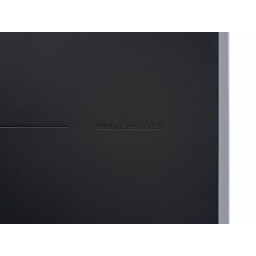


Шаг 3
Сделайте это открытие «инструментами» - потому что для того, чтобы вытолкнуть этот пластиковый кусок «безопасности», потребуется немного больше «ура».
Нравится ли нам клипы безопасности? Не в коробке. Не с лисой. Не в доме. Не с мышью. Мы не любим их ни здесь, ни там; мы их нигде не любим.
После некоторых интенсивных попыток мы успешно снимаем нижнюю крышку, открывая металлический внутренний корпус.
Эти зажимы могут быть прочными на первый взгляд, но пластик должен сгибаться или ломаться, в отличие от многоразового винта. В следующий раз, когда вы откроете свой One S, он может не соединиться .



Шаг 4
Помните, когда Xbox был черно-зеленым, а не ?
Этот, более оптимизированный, чем его предшественник, не содержит никаких , оставленных в холодно.
Все, что осталось в корпусе ПК / АБС, - это несколько крышек кнопок и логотипы - вероятно, поставщики пластмасс.
Ладно, это просто головокружение, или этот случай смутно напоминает ?



Шаг 5
Кто-то вызывает , потому что идентифицировать эти пронумерованные компоненты с маркировкой '' и '' просто, как 01-02-03 (и 04).
Но подождите - кто это, что мы шпионим?
У Master Chief есть новый мир, на этот раз для защиты кронштейна привода оптических дисков. Надеюсь, что навсегда останется в стороне от этого диска.



Шаг 6
Сняв защитный экран от электромагнитных помех на передней панели, мы быстро увидим одиночную микросхему и ее друзей:
MediaTek MT7632TUN (вероятно, вариант 2x2 модуль 802.11n + Bluetooth 4.0)
Синхронизатор для беспроводных контроллеров



Шаг 7
Это хорошее постепенное улучшение по сравнению с его местоположением в —it делает на один шаг меньше, чтобы открыть внутренний металлический корпус.
Wi-Fi обрабатывается MediaTek MT7612UN (вероятно, вариант 2x2 модуль Wi-Fi 802.11ac)



Шаг 8
Как ни странно, несмотря на маркировку 04, жесткий диск является первым компонентом.
Этикетки, скорее всего, пронумерованы в соответствии со сборкой, а не с разборкой.
Seagate Spinpoint M9T. internal-ds.pdf | ST2000LM003 | new_window = true] 2 ТБ 5400 об / мин с жестким диском SATA III 6.0 Гбит / с 32 КБ. Попробуйте сказать это в десять раз быстрее.
К сожалению, замена жесткого диска аннулирует гарантию и требует некоторого .
One S упаковывает сладкое , но он «может» все еще использовать интерфейс SATA II оригинального Xbox One. Вы всегда можете добавить внешний жесткий диск, спасибо Microsoft!



Шаг 9
Здесь у нас есть , как привод BD-ROM, любезно предоставлено Philips и Lite-On Digital Solutions. Модель DG-6M5S, найденная в Xbox One S, немного отличается от , найденной в Xbox One, с самое большое обновление - поддержка .
Мы также зацепили пару резиновых бамперов. Это, вероятно, поможет удержать высокоскоростной оптический привод от наших рокеров.



Шаг 10
Внешний источник питания гораздо проще заменить, чем внутренний. Так что давайте надеяться, что Microsoft сделала свою домашнюю работу, чтобы смягчить эту потребность!
Этот блок питания также принимает входы 100-240 В, что означает, что вы можете брать его практически везде, где есть розетка. Возьми это, !
Блок питания соединяется с тем, что геймеры ПК сразу распознают как совершенно обычное, .



Шаг 11
Подпружиненный X-образный кронштейн крепит радиатор к материнской плате - характерная деталь, которую мы видели в каждом Xbox с .
«X» немного суетлив и требует некоторых мышц, но некоторые практичные любопытства с плоскоголовым водителем спасают день.



Шаг 12
Выходит единственный 120-мм вентилятор системы, очень похожий на вентилятор на корпусе ПК, но с некоторыми скульптурами, которые уникальны для дизайна Xbox One.
Стандартный Xbox One имел аналогичную надежную систему охлаждения, возможно, предназначенную для предотвращения повторения Xbox 360 .
Резервное копирование для самого большого вентилятора One S - это впечатляющий алюминиевый радиатор и медная тепловая трубка. ''Здорово.''


Шаг 13
16 x Samsung SEC 549. new_window = true] 4 ГБ (512 МБ) SDRAM «gDDR3» (всего 16 x 512 МБ = 8 ГБ)
X861949-005 Южный мост T6WD5XBG-0003
ON Semiconductor NCP4205 GASUY1614 (вероятно, итерация встроенной ИС управления питанием NCP4204 GAC1328G в Xbox One)
Texas Instruments 6 Гбит / с DP ++ для HDMI Retimer


Шаг 14
Realtek RTL8111HM (вероятно, итерация гигабитного Ethernet-контроллера [
Да, и этот удобный USB-порт на передней панели, который находится на противоположном конце и напротив своих друзей, бедняга.

Шаг 15
Хотя мы разочарованы отсутствием видимых винтов, мы будем отмечать небольшую уступку: батареи по-прежнему могут заменяться пользователем! (Глядя на вас, ).
Используя наш недавний опыт работы с консолью, мы разобрались с надежными инструментами для открывания и вытащили несколько белых панелей, найдя подлые винты Torx «безопасности». Бу.
И не только это, но последний винт безопасности Torx скрывается под наклейкой отсека аккумулятора. Двойной бу
Но все же лучше, чем .

Шаг 16
Но как только мы начинаем извлекать зверя, мы видим правду: если вам не пригодится паяльник, это процедура разборки "все или ничего".
Мы решили выбрать вариант «все» и просто выложить все, еще подключенный.
Красота только поверхностна, как и физические изменения этого контроллера. Внутри он в значительной степени аналогичен оригинальному контроллеру Xbox One - наш должен быть актуален для обеих моделей.


Шаг 17



Шаг 18 Последние мысли
Требуется всего несколько инструментов, чтобы разобрать всю консоль.
Оказавшись внутри, чистая, без излишеств модульная конструкция позволяет легко заменять диски, вентилятор, радиатор, блок питания, беспроводную плату и переднюю дочернюю плату.
Меньше блокирующих панелей кузова и более простое расположение зажимов делают открытие этого поколения Xbox легче, чем его старшие.
Замена жесткого диска потребует как аннулирования вашей гарантии, так и некоторых сложных хакерских действий, чтобы сделать его исправным.
Читайте также:

